Microsoft Remote Desktop-app voor Windows 11/10
Met de Microsoft Remote Desktop-app voor Windows 11/10 PC en iPhone en Android Phone( iPhone and Android Phone) kun je overal verbinding maken met een extern apparaat. Het biedt toegang tot Remote Desktop Gateway & Remote Resources . De nieuwste ontwikkeling brengt de app voort uit de preview-fase en belooft verbeterde prestaties en betrouwbaarheid. Bovendien zijn twee van de meest gevraagde Enterprise-functies van de functieverzoeksite opgenomen in de nieuwste iteratie:
- Verbinding met externe systemen die beschikbaar zijn op internet via een Remote Desktop Gateway .
- De mogelijkheid om je te abonneren op Remote Resources (ook bekend als RemoteApp ) en Desktop Connections .
Extern bureaublad-app(Remote Desktop App) voor Windows 11/10
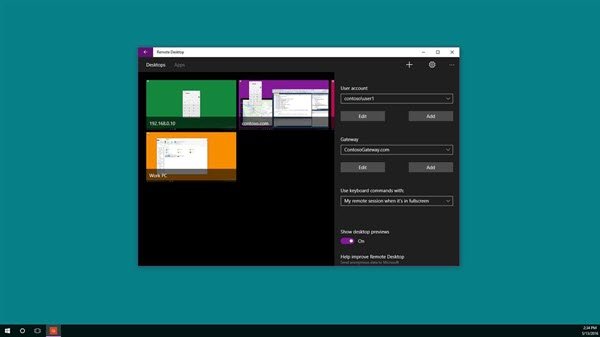
U kunt de Microsoft Remote Desktop -app gebruiken om verbinding te maken met een externe pc of virtuele apps en desktops die beschikbaar zijn gesteld door uw beheerder. Laten we eens kijken hoe we de functies van deze universele app(Universal App) kunnen gebruiken .
Extern bureaublad-gateway
De allereerste functie die hierboven wordt genoemd, ondersteunt gebruikerstoegang tot apps en desktops die door de beheerder beschikbaar zijn gesteld via een implementatie van Remote Desktop Services . Na het instellen van de Gateway -server, kan men de Remote Desktop - app configureren om de Gateway te gebruiken om verbinding te maken met een systeem erachter. Voor Het toevoegen van een gateway is het wenselijk om een desktopverbinding toe te voegen. Om aan de slag te gaan, klikt u op de + onderaan het Verbindingscentrum(Connection Center) en selecteert u Bureaublad(Desktop) .
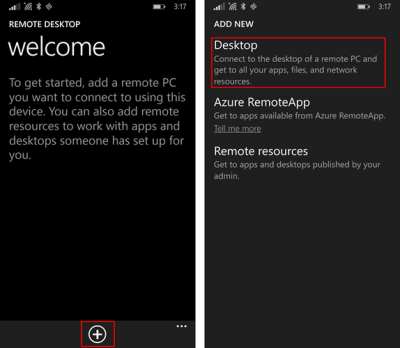
Typ later op het eerste scherm de naam van de externe pc, sla eventueel de inloggegevens op die zijn gebruikt om er verbinding mee te maken en veeg vervolgens naar het geavanceerde draaipunt aan de rechterkant.
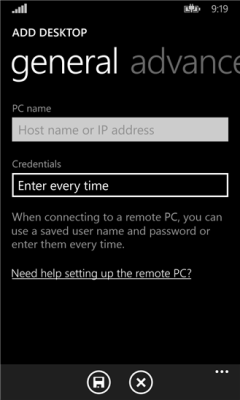
Wijzig vervolgens vanuit het geavanceerde draaipunt aanvullende instellingen die specifiek zijn voor de verbinding, waaronder:
- Een gateway toevoegen of
- Een gateway selecteren.
Tik om te beginnen op de vervolgkeuzelijst Gateway en selecteer Gateway (Gateway)toevoegen(Add) .
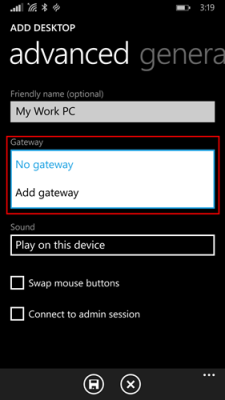
Voer vervolgens de gateway- servernaam(Server) in en voeg optioneel de referenties toe of selecteer deze die(Credentials) u voor de gateway wilt gebruiken
Voltooi het configureren van uw bureaubladverbinding en tik vervolgens op opslaan om een nieuwe bureaubladtegel aan uw Verbindingscentrum(Connection Center) toe te voegen . Tik nu gewoon op de tegel om via de gateway verbinding te maken met het externe systeem als een directe verbinding die tot stand moet worden gebracht niet lukt.
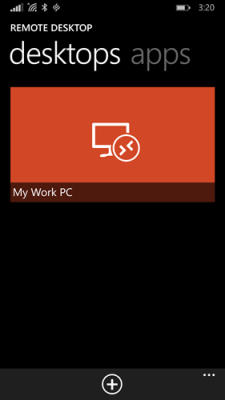
Toegang tot externe bronnen
Met Remote Resources kan een beheerder gemakkelijk configureren en beschikbaar stellen aan hun eindgebruikers. Als u klaar bent, kunt u als volgt verder gaan:
Ga naar het Verbindingscentrum(Connection Center) , tik op de + en selecteer Externe(Remote) bronnen op de pagina.
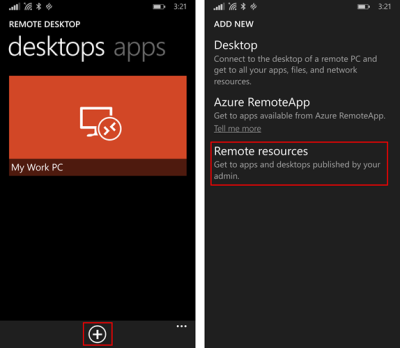
Vul desgevraagd de URL in die door uw beheerder is verstrekt in het veld Feed-URL en selecteer of voeg de referenties toe die u wilt gebruiken om verbinding te maken met de feed. Tik(Tap) op opslaan! Hierna verschijnen de bronnen die voor u zijn gepubliceerd op het Verbindingscentrum(Connection Center) . Alle(Any) desktops die in de feed worden vermeld, worden waarschijnlijk weergegeven met uw andere persoonlijke verbindingen op de desktops-spil. Tik gewoon(Simply) op een van hen om verbinding te maken.
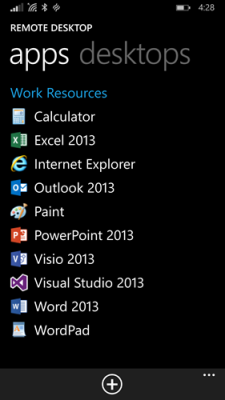
Naast deze twee wijzigingen heeft Microsoft een nieuwe knop Hervatten toegevoegd om snel terug te gaan naar de laatste actieve sessie, waardoor het niet langer nodig is om de juiste tegel voor de verbinding te vinden. Al met al heeft Microsoft geprobeerd een app te ontwerpen die voldoet aan de toegankelijkheidseisen en een app die voor iedereen gemakkelijker te gebruiken is.
Haal de Microsoft Remote Desktop-app uit de Windows Store .
Verwant:(Related:)
- Verbind iPhone met Windows-pc met Microsoft Remote Desktop(Connect iPhone to Windows PC using Microsoft Remote Desktop)
- Verbind Android met Windows met Microsoft Remote Desktop(Connect Android to Windows using Microsoft Remote Desktop)
- Hoe Microsoft Remote Desktop vanaf Mac in te schakelen en te gebruiken .
Related posts
Hoe u Microsoft Store-apps opnieuw registreert of opnieuw installeert in Windows 11/10
Complete Anatomy App is een waardige download voor Windows 11/10
iTunes-app van Microsoft Store gebruiken op Windows 11/10
Extraheer RAR-bestanden op Windows 11/10 met gratis Microsoft Store-apps
Beste gratis film-apps beschikbaar in de Microsoft Store voor Windows 11/10
Foto's-app crasht met bestandssysteemfout in Windows 11/10
Beste productiviteitsapps Windows 11/10 uit de Microsoft Store
Hoe vooraf geïnstalleerde Microsoft Store-apps te verwijderen in Windows 11/10
Extern bureaublad (RDP) gebruiken in Windows 11/10 Home
Maak een snelkoppeling naar Remote Desktop Connection in Windows 11/10
10 beste gratis ePub-lezers voor Windows 11/10
Windows-apps of -programma's openen en sluiten onmiddellijk in Windows 11/10
Voorvertoning van bestanden in Windows 11/10 met deze gratis apps
Kaarten-app werkt niet of toont onjuiste locatie in Windows 11/10
Beste Home Design-apps voor Windows 11/10 uit de Microsoft Store
Verbinding met extern bureaublad inschakelen en gebruiken in Windows 11/10
Beste voetbalgame-apps voor Windows 11/10
Beste Automatic Wallpaper Changer-apps voor Windows 11/10
Films en tv-app loopt vast, werkt niet of opent niet op Windows 11/10
Beste batterijmonitor-, analyse- en statistieken-apps voor Windows 11/10
